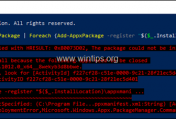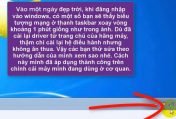Khi nói đến việc khắc phục sự cố hoặc nâng cấp phần cứng khác nhau trên PC của bạn, Windows 10 giúp bạn dễ dàng truy cập hầu hết các chi tiết bên dưới. Nhưng những gì về màn hình bạn đang sử dụng? Tại một số thời điểm, bạn thấy mình rơi vào tình huống cần biết về kiểu dáng, kiểu máy hoặc các chi tiết khác về màn hình được kết nối với PC.
Trừ khi bạn có hướng dẫn sử dụng ban đầu hoặc biết các nút bí mật để chuyển qua cài đặt menu của màn hình, có thể bạn sẽ thấy khó khăn khi tìm các chi tiết nâng cao bạn cần. Nhưng cũng giống như với việc tìm kiếm chi tiết về ổ đĩa hoặc RAM cục bộ của PC, Windows 10 giúp việc tìm kiếm nhãn hiệu hoặc kiểu máy và các chi tiết cụ thể khác về màn hình trở thành một quá trình khá đau đớn. Bạn chỉ cần biết nơi để tìm.
Hướng dẫn chi tiết cách xem thông số màn hình cụ thể trên Windows 10
Để tìm thông tin chi tiết về màn hình của bạn, hãy đi tới Settings > System > Display and scroll down v và cuộn xuống và nhấp vào liên kết Advanced Display Settings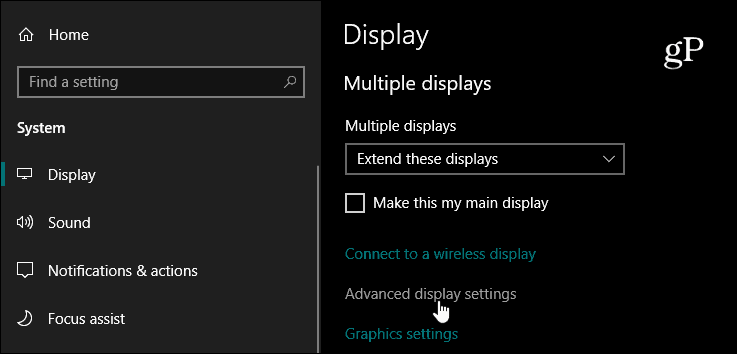
Màn hình tiếp theo xuất hiện sẽ liệt kê rất nhiều chi tiết về các màn hình của bạn. Thông tin bao gồm nhà sản xuất, số kiểu máy, độ phân giải, mẫu card đồ họa được kết nối với, tốc độ làm mới và nhiều thứ khác.
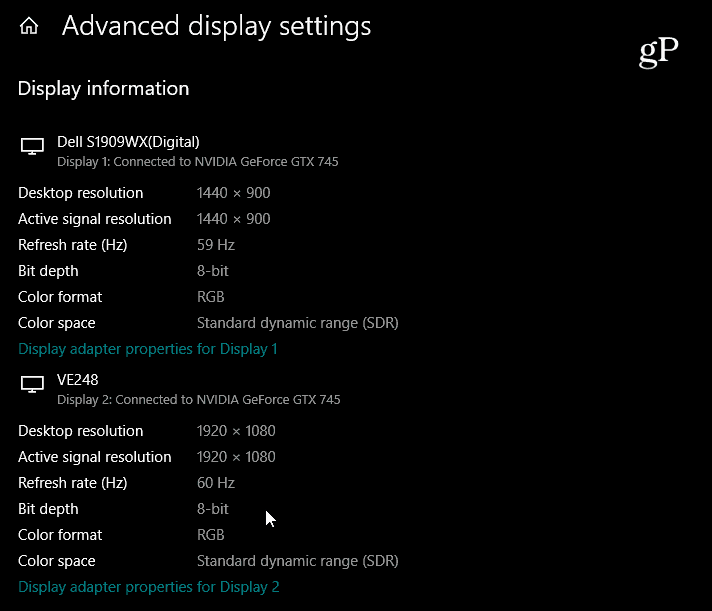
Từ đây, bạn cũng có thể nhấp vào các thuộc tính của bộ điều hợp Hiển thị trên đường dẫn Liên kết trực tuyến để mở các thuộc tính cho card đồ họa để biết thêm thông tin về bảo trì hoặc xử lý sự cố cần được thực hiện.
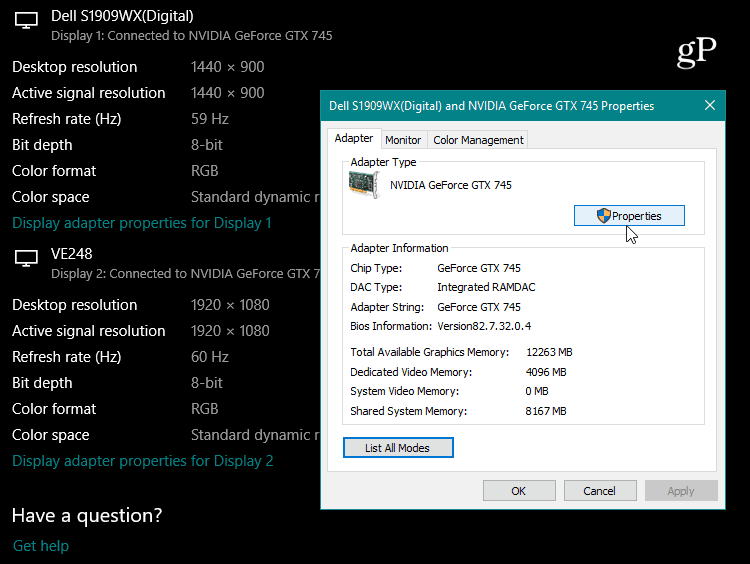
Có nhiều lý do khác nhau khiến bạn cần truy cập vào các cài đặt hiển thị nâng cao. Có lẽ bạn cần trợ giúp để nó hoạt động với bộ điều hợp hiển thị của máy tính. Có lẽ bạn cần tìm trình điều khiển thích hợp cho màn hình máy tính xách tay của bạn để nó hoạt động với máy chiếu. Hoặc, có lẽ bạn muốn định cấu hình thiết lập màn hình kép để đa nhiệm dễ dàng hơn. Dù là trường hợp nào, dù là để khắc phục sự cố hay lý do nào khác, nếu bạn cần tìm thông tin chi tiết về màn hình của mình một cách nhanh chóng, Windows 10 sẽ giúp công việc dễ dàng hơn nhiều – ngay cả khi bạn có nhiều màn hình được kết nối.
Nếu như bạn không tự xem hoặc không biết rõ về máy tính hãy liên hệ với chúng tôi dịch vụ sửa chữa máy tính tại nhà của chúng tôi sẽ hướng dẫn các bạn cách xem hay cần tư vấn nâng cấp thay thế ổ cứng, hay nâng cấp ram máy tính hãy liên hệ ngay với chúng tôi để được nâng cấp nhé
Nguồn :groovypost.com